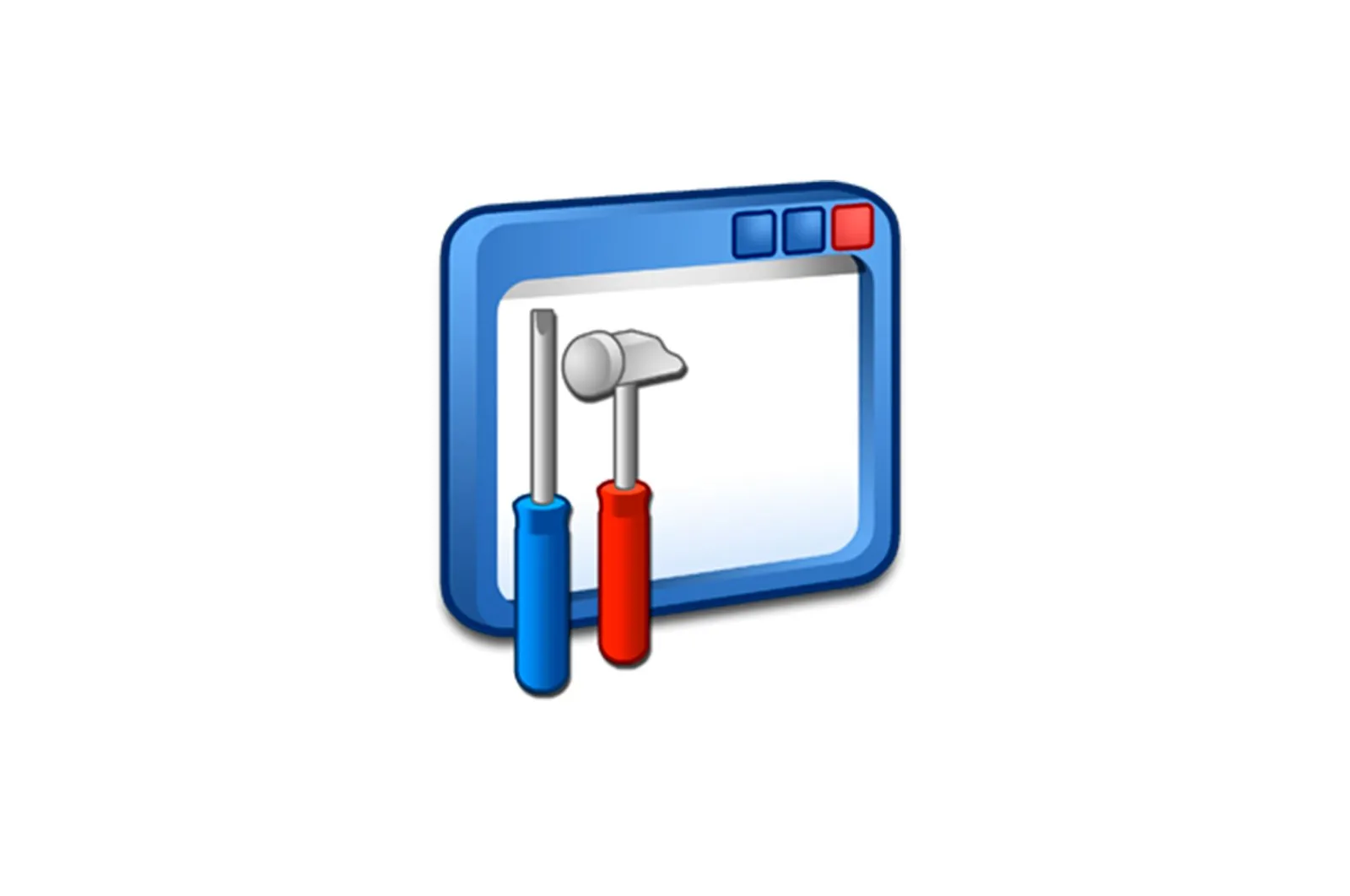
RVF fayllarini kompyuterda ochish haqida malumot
RVF fayl formati oddiy foydalanuvchilar tomonidan kamdan-kam uchraydi, chunki matn shaklida ma’lumot saqlashning bunday turi kam uchraydi va faqat ba’zi kompyuter dasturlari tomonidan qo’llaniladi. Biroq, ba’zida ushbu faylni kompyuterda ko’rish kerak bo’ladi. Odatiy matn muharrirlari barcha tarkibni to’g’ri namoyish eta olmaydi, shuning uchun biz buni amalga oshirish uchun uchinchi tomon dasturlarini izlashimiz kerak. Bu haqda quyida gaplashamiz.
RVF fayllarini kompyuteringizda oching
Faqatgina ma’lum bo’lgan C ++ va Delphi dasturlash tillarida ishlab chiqilgan muhitda ishlatiladigan TRichView komponentlari to’plami mavjud. Matn muharriri ushbu to’plamga kiritilgan vositalardan biri bo’lib, u RVF hujjatlarini yaratadi va siz ularni ko’rish uchun ham ochishingiz mumkin. Ushbu fayllarda siz matn, ikkilik kod, rasmlar, ulanish nuqtalari, jadvallar va uslublar jadvallarini topishingiz mumkin. Biz bunday ob’ektlarni ochishning uchta varianti bilan tanishishni taklif qilamiz va TRichView-dan boshlashni taklif qilamiz.
1-usul: TRichView
TRichView nafaqat standart dasturiy ta’minot, balki keyinchalik ishlab chiqish muhiti orqali kashf qilish uchun turli formatlarda saqlangan manba kodlari to’plamidir. Ushbu komponentlarning barchasi kelajakda turli xil maqsadlarda boshqa grafik yoki konsol dasturlarida qo’llanilishi va ishlatilishi uchun mo’ljallangan. Shu bilan birga, ishlab chiquvchilar sizga tayyor oddiy echimlarni, shu jumladan matn muharririni ham taklif qilishadi. Ushbu dasturiy ta’minotni o’rnatish va sozlash juda murakkab jarayon, shuning uchun uni bosqichma-bosqich ko’rib chiqamiz.
1-qadam: TRichView-ni yuklab oling
Dastlabki va eng oson ish bu dasturiy ta’minot paketini kompyuteringizga yuklab olishdir. Fayllar rasmiy veb-saytidan yuklab olinadi, ammo faqat sinov versiyalari bepul. Biroq, bu barcha qiziqtirgan fayllarni ko’rish va ularning tarkibini boshqa formatda saqlash uchun etarli.
Rasmiy TRichView veb-saytiga o’ting
- TRichView uy sahifasiga o’tish uchun yuqoridagi havoladan o’ting. Tegishli tugmani bosish orqali yuklab olish bo’limiga kiring.
- Ko’rib chiqish uchun barcha versiyalarni ko’rib chiqing. Ko’rib turganingizdek, ularning har biri turli xil dasturlash tillariga yo’naltirilgan. Agar kelajakda ushbu komponentlar bilan ishlashni rejalashtirmasangiz, Delphi assambleyasini tanlashingizni maslahat beramiz, chunki ushbu tilni rivojlantirish muhitini o’rnatish ko’p vaqt talab qilmaydi.
- Iltimos, EXE faylini yuklab olish tugaguncha kuting va o’rnatish jarayonini hozirga qoldiring, chunki hozirda uni muvaffaqiyatli bajarish mumkin emas.
2-qadam: rivojlanish muhitini o’rnating
Agar siz ushbu bosqichda TRichView o’rnatilishini bajarishga harakat qilsangiz, Delphi yoki C ++ ni qo’llab-quvvatlaydigan kerakli dastur kompyuteringizda yo’qligi to’g’risida xabar olasiz. Shuning uchun, dasturlash tilining barcha kerakli fayllari bilan ta’minlangan, ishlab chiqilgan muhitlardan birini yuklab olishingiz kerak bo’ladi. Ushbu ko’rsatma uchun biz Embarcadero RAD Studio 10.3 Delphi-ni misol qilib olamiz.
Embarcadero RAD Studio-ning rasmiy yuklab olish saytiga o’ting
- Yuqoridagi havolani bosib saytni oching.
- Bepul baholashni boshlash uchun variantni tanlang — C ++ Builder yoki Delphi.
- Yangi hisob yaratish uchun ro’yxatdan o’tishni yakunlang. To’g’ri va to’g’ri elektron pochta manzilini taqdim etganingizga ishonch hosil qiling, chunki u erda Embarcadero RAD Studio faollashtirish kaliti yuboriladi.
- Yuklab olish tugagandan so’ng, o’rnatishga o’ting. O’rnatish vaqtida yuklab olish uchun komponentlar tanlangan yangi oyna paydo bo’lishi kerak. Ushbu dasturlash tillari uchun fayllarni olish uchun C ++ Builder yoki Delphi katakchasini belgilaganingizga ishonch hosil qiling.
Embarcadero RAD Studio dasturini ishga tushirgandan so’ng, yuqorida ko’rsatilgan elektron pochta orqali sizga kelgan litsenziya kalitini kiritish orqali sinov muddatini ro’yxatdan o’tkazish kifoya.
Boshqa ishlab chiquvchi muhitlardan foydalanganda, o’rnatish tartibi sezilarli darajada farq qilishi mumkin, shuning uchun buni amalga oshirishdan oldin biz dasturchilarning rasmiy tavsifini o’qishni va Delphi va C ++ Build ko’magi mavjudligini tekshirishni tavsiya etamiz (shuningdek, qo’shimcha yuklab olish zarur bo’lsa) ular uchun fayllar).
3-qadam: TRichView-ni o’rnatish
Endi biz to’g’ridan-to’g’ri TRichView-ni o’rnatishimiz mumkin. U boshqa dasturlarda bo’lgani kabi amalga oshiriladi, ammo tugallangandan so’ng, dasturiy ta’minotni ishlab chiqish muhiti bilan birlashtirish uchun yana bir qadam tashlashimiz kerak va bu quyidagicha amalga oshiriladi:
- TRichView o’rnatilgan papkaga o’ting va katalogni oching «Sozlash».
- Siz topgan bajariladigan faylni ishga tushiring.
- Ochilgan oynada sizdan tanlashingiz so’raladi TRichViewTrial.iide.
- Maqolani marker qalam bilan belgilang. «O’rnatish yoki o’zgartirish»va keyin bosing «Keyingi».
- Oldindan o’rnatilgan muhit uchun katakchani belgilang, davom eting va o’rnatish tugashini kuting.
4-qadam: RVF faylini oching
Endi hamma kerakli RVF faylini mavjud matn muharriri orqali ishga tushirishga tayyor. Hammasi juda oddiy:
- TRichView bilan papkaga va katalogga o’ting «Demolar» Bo’limda qidirish «Tahrirlovchilar». Ikkinchi muharriri bo’lgan papkani tanlang va Embarcadero RAD Studio yoki boshqa yuklab olingan dasturiy ta’minot orqali Delphi Project File format REditor-ni oching.
- Ko’rib turganingizdek, ushbu matn muharriri endi faqat manba kodidir. Unda hech narsani o’zgartirishingiz shart emas, chunki u to’liq tayyor, faqat uni kompilyatsiya qilish qoladi.
- Tuzishni boshlash uchun yashil uchburchak belgisini bosing.
- Kompilyatsiya tugashini kuting.
- Muharrir yangi oynada avtomatik ravishda ishga tushadi.
- Hujjatni ochishga o’ting.
- Brauzerda ob’ektni toping va sichqonchaning chap tugmasi bilan uni ikki marta bosing.
- Endi tarkibni ko’rishingiz va agar kerak bo’lsa, nusxalashingiz mumkin.
- Tuzilgandan so’ng, muharrir papkasida EXE formatidagi dastur paydo bo’ladi. Endi uni rivojlanish muhitisiz boshqarish mumkin.
- Matn muharriri darhol ochiladi va muammosiz ishlaydi.
Ko’rib turganingizdek, RVF fayllarini rasmiy ko’rish vositasi bilan ularni ko’rish oson emas. Buning sababi shundaki, ushbu turdagi ma’lumotlar dastlab ommaviy foydalanish uchun yaratilmagan va ularda qo’llaniladigan dasturlarda odatda ushbu formatni bizga tanish bo’lgan TXT, DOC yoki RTF ga o’zgartiradigan kodlovchi ishlatiladi.
2-usul: AM-daftar.
AM-Notebook — kun tartibini tuzish, istalgan yozuvni yozish yoki grafikalar bilan ishlashga imkon beruvchi eslatma muharriri. Odatiy bo’lib, u ko’rish uchun turli xil fayllarni ochish uchun mo’ljallanmagan. Biroq, RVF fayllarining tarkibini tekshirishga imkon beruvchi funktsiya mavjud. To’liq ko’rish tartibi quyidagicha
Rasmiy AM-Notebook-ni yuklab olish saytiga o’ting
- AM-Notebook-ni rasmiy veb-saytidan yuklab oling va ishga tushiring.
- Tegishli tugmani bosish orqali yangi yozuv yarating.
- Unga o’zboshimchalik bilan nom bering va rangni tanlang.
- RVF faylini dastur maydoniga sudrab olib boring.
- Tarkib darhol varaqda paydo bo’ladi.
AM-Notebook-ning ushbu turdagi hujjatlarni namoyish qilish qobiliyati manba kodida TRichView komponentlarini o’z ichiga olgan dasturning o’zi yozilishi bilan bog’liq. Shu tarzda qilingan har qanday o’zgartirish faylga saqlanmaydi, chunki u ochiq deb hisoblanmaydi.
3-usul: Standart matn muharrirlari
Ushbu usulni umuman samarali deb hisoblash mumkin emas, shuning uchun biz uni oxiriga etkazamiz. Gap shundaki, RVF fayllari nostandart kodlashga ega, bu esa tarkibni namoyish qilishni qiyinlashtiradi. Biroq, lotin harflari bilan yozilgan matn butun davomida to’g’ri ko’rsatiladi. Shu sababli alternativa sifatida har qanday matn muharriridan foydalanishni taklif qilamiz.
- Faylni o’ng tugmasini bosing va tanlang «Bilan ochish»..
- Ro’yxatdagi Notepad yoki WordPad-ni toping va uni birlamchi ko’ruvchi sifatida tanlang.
- Tahrirdagi varaqda kodlashni ko’rsatuvchi quyuq belgilar, so’ngra lotin alifbosidagi matn bo’ladi.
Bugungi maqolamiz doirasida biz RVF fayllarini kompyuterda ochishning uchta variantini namoyish etdik. Afsuski, ushbu turdagi ommabop bo’lmaganligi sababli, u erda saqlanadigan materialni to’liq tasavvur qilishga imkon beradigan vositalar juda ko’p emas. Agar ushbu usullarning hech biri sizni ishontirmasa, sizga onlayn konvertorlardan yoki RVF fayllarini qulayroq formatga o’tkazadigan maxsus dasturlardan foydalanishni tavsiya etamiz.
Biz sizning muammoingizda sizga yordam bera olganimizdan xursandmiz.
Bizning mutaxassislarimiz imkon qadar tezroq javob berishga harakat qilishadi.
Ushbu maqola sizga yordam berdimi?
Texnologiyalar, Windows echimlari
RVF fayllarini kompyuterda ochish